

Fun plug only
Installatie
Om je NAS toegankelijk te krijgen is het nodig om op een andere manier toegang te krijgen dan alleen via de web interface. Dit kan via telnet. Voor de NAS is de "fun plug" beschikbaar; een add-on die je toegang verschaft tot optionele elementen.
De fun plug die ik heb gebruikt is die van Fonz. Een aardige Duitser.
Je download de fun plug hier. De versie die ik heb gebruikt is 0.5.
In het bestand wat je uitpakt zitten twee bestanden: fun_plug.tar en fun_plug. Deze bestanden kopieer je in de root directory van je netwerk share op de NAS (Volume_1 of Volume_2) .
Heb je één harddisk of meerdere harddisks in RAID mode, volstaat een kopie naar het volume wat je via je netwerk kan benaderen. Heb je twee schijven welke je apart kunt benaderen, dien je de fun_plug bestanden op beide schijven te zetten. Op beide schijven zal dan de installatie van de fun_plug gedaan worden. Dit kan je zien aan de ontstane fun_plug.d folder.
Voor het aanpassen van het fun_plug script (zie verderop) pas je alleen het bestand op Volume_1 aan. Het script bestand (maar ook alleen het script bestand!) op Volume_2 kan je verwijderen. Dit is misschien handig om verwarring te voorkomen.
Natuurlijk staat het vrij de applicaties op HD_a2 of HD_b2 te installeren. In deze handleiding wordt over HD_a2 gesproken omdat mldonkey hier in de configuratiebestanden ook vanuit gaat.
Herstart nu je NAS via de web interface.
Na de herstart start je Putty (telnet/SSH client) op en maakt een telnet verbinding naar het IP adres van je NAS. Als het goed is krijg je dan een command line te zien.
Het is belangrijk om je NAS even te de tijd te geven na een herstart. In sommige gevallen kan het even duren voordat de fun_plug geïnstalleerd is. Denk aan tien minuten. Mocht het na herhaalde pogingen nog niet lukken, check dan de volgende punten/tips:
- Winzip gebruikt om het bestand van de fun_plug site uit te pakken? (niet doen: gebruik winrar!)
- Firmware update naar laatste versie gedaan? (en alle instellingen gereset?)
- Verwijder 'oude' funplug bestanden van de Volume_x schijven
- Zet het fun_plug installatiebestand op beide schijven als je er meerdere hebt
- Werkt dat niet, verwijder dan de installatiebestanden, geef reset, zet op installatiebestand op één van de disks om te kijken of het vanaf die locatie wel werkt. Zo niet, verwijderen en van andere disk proberen
Je hebt nu toegang tot de NAS. Dit is geen veilige verbinding, er wordt namelijk niet om een username/password gevraagd! Het is aan te bevelen dit verder te beveiligen, zie hiervoor het kopje 'SSH'. Kies je ervoor dit niet te doen, houd dan wel rekening met de risico's als je NAS op één of andere manier publiekelijk beschikbaar is.
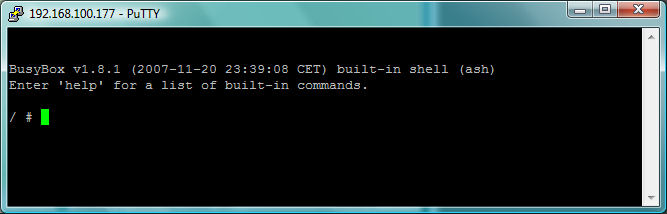
NAS telnet inlogscherm
Fun Plug installatie (uitbreidingen)
Voor het installeren van verdere aanvullingen op de fun plug, heb je een aantal packages (uitbreidingen) nodig. Volg hiervoor de volgende stappen.
1. Log in op je NAS met telnet
2. Installeer eerst aanvullende packages voor je NAS (programma's welke uitgevoerd kunnen worden door de fun_plug). Vergeet de "." niet in de commando's!
# cd /mnt/HD_a2
# rsync -av inreto.de::dns323/fun-plug/0.5/packages .
3. Vervolgens pakken we de packages uit:
# cd packages
# funpkg -i *.tgz
De packages zijn nu klaar voor gebruik. Een overzicht van de geïnstalleerde packages vind je hier.
4. Additionele packages kan je ophalen met het onderstaande commando. Vergeet de "." niet in de commando's!
# rsync -av --delete wolf-u.li::ffp/additional .
In de nieuwe aangemaakt directory 'additional' vind je de extra packages, waar je je op een later moment nog in kunt verdiepen. Naar gelang je interesse. Op dit moment heb je deze niet nodig en installeren we hier niets van. Hier vind je meer info.
Mocht je error 873 krijgen tijdens bovenstaande stappen, check dan je DNS IP adres in de instellingen van je NAS.
SSH
Telnet toegang is cool, maar onbeveiligd. Het is beter en veiliger om met SSH te werken, zeker wanneer je je NAS extern wilt benaderen. SSH is een beveiligde 'shell' omgeving, de beveiligde versie van telnet om het zo maar even te zeggen. Alleen anders dan telnet, wordt alle informatie versleuteld gecommuniceerd.
Met onderstaande regels creeër je een wachtwoord en beveiligde toegang.
1. Enable eerst SSH en start de daemon
# chmod a+x /ffp/start/sshd.sh
# sh /ffp/start/sshd.sh start
2. Stel het paswword in door onderstaande commando's uit te voeren. Bij het tweede commando wordt gevraagd een nieuw wachtwoord in te voeren.
# pwconv
# passwd
3. Activeer de gebruiker 'root'
# usermod -s /ffp/bin/sh root
4. Test één en ander uit door in te loggen met gebruiker 'root' en je nieuwe password.
# login
5. Leg het wachtwoord na de test vast
# store-passwd.sh
6. Je kan nu weer uitloggen uit de sessie, om terug te keren in je originele telnet sessie
# exit
7. Test één en ander door met SSH in te loggen op je NAS via Putty. Je moet nu als het goed is en melding over key exchanges van Putty krijgen. Accepteer dit en log in met gebruiker 'root' en je net ingestelde password.
8. Deze stap is optioneel. Met SSH werkend, kun je ervoor kiezen telnet uit te schakelen. Dit naar gelang je netwerk situatie.
# chmod -x /ffp/start/telnetd.sh